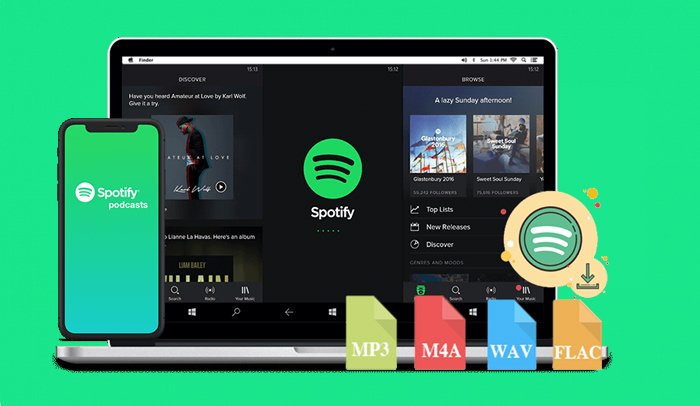Ang Spotify ay isang mahusay na app para sa mga tagahanga ng musika. Madaling makahanap ng mga katulad na himig ayon sa panlasa ng gumagamit. Simple rin para sa lahat na ayusin ang isang paghahanap at mahahanap nila ang gusto mo nang mabilis. Ang Spotify ay mas tugma kaysa sa iba pang mga serbisyo ng streaming na musika. Maaari itong ikonekta sa iba pang mga device gaya ng Sonos, Apple Watch, o mga app gaya ng Peloton. Unti-unti, nakakuha ang Spotify ng 172 milyong premium na user at 356 milyong libreng user.
Gusto mong panatilihing ligtas ang iyong mga paboritong kanta o playlist sa Spotify sa isang Mac computer? Gusto mo bang makinig sa Spotify na musika nang walang koneksyon sa internet? Kung gayon ang pinakamahusay na paraan ay ang pag-download ng musika ng Spotify sa iyong Mac. Ngunit paano ito gagawin? Dapat ko bang gamitin ito sa parehong paraan na ginagawa ko sa mobile? Maaari ba akong mag-download ng Spotify na musika sa isang Mac nang walang Premium? Ngayon ay maaari kang makakuha ng 2 paraan upang i-download ang Spotify sa Mac na mayroon o walang Premium.
Paano Mag-download ng Spotify Music sa Mac gamit ang Premium
Tulad ng Spotify para sa mobile, kailangan mong gumamit ng Spotify Premium account para mag-download ng musika mula sa Spotify sa Mac. Hindi tulad ng Spotify para sa Android o iOS, hindi ka makakapag-download ng mga solong kanta mula sa Spotify. Kailangan mong i-download ang buong playlist pagkatapos mong idagdag ang playlist na ito sa library. Gusto mo ng seleksyon para sa solong pag-download ng kanta nang walang Premium? Pumunta sa susunod na paraan!
Narito ang isang gabay para sa kung paano mag-download ng mga playlist ng Spotify sa isang Mac gamit ang isang Premium account.
Hakbang 1. I-install at buksan ang Spotify desktop para sa Mac. Pumunta sa isang playlist na naglalaman ng kantang gusto mong i-download mula sa Spotify.
Hakbang 2. I-tap ang 3 tuldok icon at pumili I-save sa Iyong Library pindutan.
Hakbang 3. Ang I-download lalabas ang switch pagkatapos mong idagdag ito sa iyong library. I-on ito para i-download ang buong playlist.
Hakbang 4. Kapag natapos na ang pag-download, ang button na ito ay magiging Na-download .

Maaari mong i-on ang Offline Mode upang matiyak na ipe-play mo lang ang na-download na musika. Sa iyong Mac, sa menu ng Apple, i-click ang Spotify. Pagkatapos ay pumili Di konektado . Makakakita ka ng anumang kanta na hindi na-download ay naka-gray out.
Paano Mag-download ng Musika mula sa Spotify sa Mac nang walang Premium
Mahirap mahalin ang bawat kanta sa isang playlist. At sasakupin nila ang masyadong maraming imbakan sa iyong computer kung i-download ang lahat ng mga kanta na hindi mo gusto. Kung gusto mong mag-download ng mga solong kanta sa halip na ang buong playlist o kapag mayroon ka lang libreng account para sa Spotify, mas mabuting piliin mo ang pangalawang paraan. Ang pangalawang paraan upang i-download ang Spotify sa Mac ay nangangailangan ng Spotify Music Downloader.
Ang Spotify downloader na ito ay magda-download ng mga solong kanta, playlist, o podcast para sa iyo, kahit na hindi ka nag-subscribe sa Spotify. Ang makapangyarihang downloader na ito ay MobePas Music Converter . Maaari itong mag-download at mag-save ng mga kanta o playlist mula sa Spotify at i-save ang mga ito sa MP3, AAC, FLAC, at higit pa. Ang buong proseso ay hindi nangangailangan ng isang Premium account o anumang iba pang bagay. Ang mga na-save na kanta ay ikakabit ng mga ID3 tag na maaaring i-edit at tanggalin sa loob ng Spotify Music Converter. Ito ang link sa pag-download para sa libreng pagsubok ng MobePas Music Converter. Maaari mong i-click ang I-download pindutan upang manalo sa libreng subok bersyon ng downloader na ito.
Mga Pangunahing Tampok ng MobePas Music Converter
- Madaling mag-download ng mga playlist, kanta, at album ng Spotify na may mga libreng account
- I-convert ang Spotify music sa MP3, WAV, FLAC, at iba pang mga audio format
- Panatilihin ang mga track ng musika sa Spotify na may walang pagkawalang kalidad ng audio at mga tag ng ID3
- Alisin ang mga ad at proteksyon ng DRM mula sa Spotify music sa 5× mas mabilis na bilis
Gabay sa Gumagamit: Paano Mag-download ng Mga Kanta ng Spotify sa Mac
Pagkatapos ay tingnan ang gabay sa gumagamit na ito upang i-download ang Spotify na musika sa isang Mac computer na may MobePas Music Converter gamit ang Spotify Premium o Spotify Free.
Subukan Ito nang Libre Subukan Ito nang Libre
Hakbang 1. Ilipat ang Mga Kanta ng Spotify sa Spotify Music Converter
Pagkatapos i-download ang MobePas Music Converter para sa Mac, ilunsad ang tool na ito sa iyong Mac at bubuksan nito ang Spotify desktop. Mag-install ng isa nang maaga kung wala kang Spotify desktop sa iyong Mac hanggang ngayon. Pagkatapos ay pumunta sa Spotify desktop para hanapin ang mga kanta na gusto mong i-download sa Spotify. At kopyahin ang link sa kanta o playlist. I-paste ang link sa search bar sa interface ng MobePas Music Converter. Bilang kahalili, i-drag ang kanta sa MobePas Music Converter para sa pag-import.

Hakbang 2. Piliin ang Format para sa Mga Kanta sa Spotify
Piliin ang format para sa mga kantang ida-download mo. Ang default na format ay MP3. Maaari kang pumunta sa menu bar , Piliin ang Kagustuhan button, at lumiko sa Magbalik-loob panel upang pumili rin ng ibang format para sa iyong mga kanta.

Hakbang 3. I-download ang Musika mula sa Spotify sa Mac
Pagkatapos ay oras na upang simulan ang pag-download ng Spotify para sa Mac. I-tap lang ang Magbalik-loob button upang ilunsad ang pag-download at pag-convert ng iyong mga na-import na kanta. Kapag natapos na ng MobePas Music Converter ang lahat ng pag-download, pumunta sa na-convert na pahina sa pamamagitan ng pag-tap sa Na-download pindutan.

Konklusyon
Ito ang 2 paraan para mag-download ng Spotify music sa Mac. Ang mga premium na user ay malayang pumili ng alinman sa dalawang solusyon. Ngunit kapag gusto mong mag-download ng mga kanta sa halip na mga playlist, hayaan mo lang MobePas Music Converter tulong, na available para sa parehong Premium at Libreng mga user.
Subukan Ito nang Libre Subukan Ito nang Libre